Kaip pridėti ir ištrinti meniu elementus siunčiami į „Windows 10“, 8 ir 7
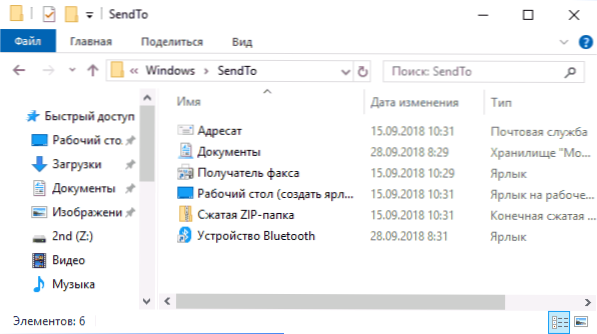
- 2898
- 118
- Raul Becker
Paspaudus tinkamą pelės mygtuką faile ar aplanke, esančiame atidaromame kontekstiniame meniu, yra elementas „Siųsti“, leidžiantį greitai sukurti nuorodą darbalaukyje, nukopijuoti failą „Flash Drive“, pridėkite duomenis į ZIP Archyvas. Jei norite, galite pridėti savo elementus prie meniu „Siųsti“ arba pašalinti esamus, taip pat, jei reikia, pakeisti šių taškų piktogramas, kurios bus aptartos instrukcijose.
Aprašytas abi. Atminkite, kad „Windows 10“ kontekstiniame meniu yra du „siųsti“ elementai, pirmieji iš jų - „siųsti“ naudojant programas iš „Windows 10“ parduotuvės ir, jei norite, galite ją ištrinti (žr. Žr. Kaip ištrinti „siųsti“ iš „Windows 10“ kontekstinio meniu). Tai taip pat gali būti įdomu: kaip pašalinti elementus iš „Windows 10“ kontekstinio meniu.
Kaip pašalinti ar pridėti elementą į laidininko kontekstinį meniu „Siųsti“
Pagrindiniai kontekstinio meniu elementai „Siųsti“ į „Windows 10“, 8 ir 7
Jei norite, galite pašalinti atskirus taškus iš šio aplanko arba pridėti savo etiketes, kurios pasirodys meniu „Siųsti“. Pvz., Jei norite pridėti elementą, kad galėtumėte nusiųsti failą į nešiojamąjį kompiuterį, veiksmai bus šie:
- Laidininke įveskite adresų eilutę Apvalkalas: Sendto ir spustelėkite Enter (tai automatiškai perkels jus į aukščiau nurodytą aplanką).
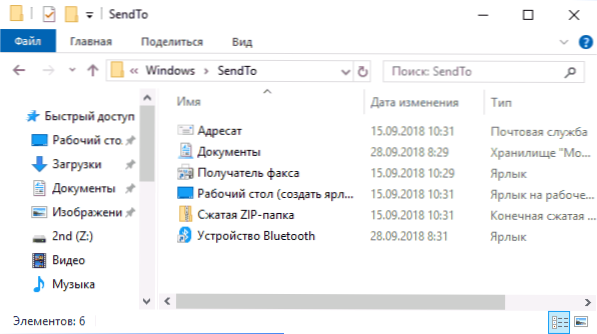
- Iš aplanko iš naujo spustelėkite dešinįjį pelės mygtuką - Kurti - etiketę - „Notepad“.Exe ir nurodykite pavadinimą „PASTABA“. Jei reikia, galite sukurti nuorodą aplanke, kad galėtumėte greitai siųsti failus į šį aplanką, naudodami meniu.
- Išsaugoti etiketę, atitinkančią meniu „Siųsti“.
Jei pageidaujate, galite pakeisti esamų etiketes (tačiau šiuo atveju ne viskas, tik tiems, kurie yra etiketės su atitinkama rodykle piktogramos) meniu Meniu Etiketės savybėse etikečių ypatybėse.
Norėdami pakeisti kitų meniu elementų piktogramas, galite naudoti registro redaktorių:
- Eikite į registro skyrių
Hkey_current_user \ programinė įranga \ klasės \ clsid
- Sukurkite poskyrį, atitinkantį tinkamą kontekstinio meniu elementą (sąrašas bus toliau), o jame - poskyryje Numatyta.
- Numatytosios vertės atveju nurodykite kelią į piktogramą.
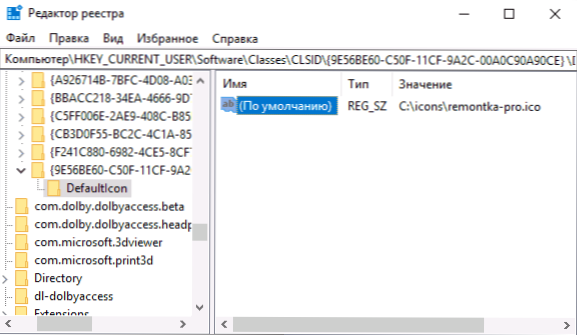
- Perkraukite kompiuterį arba išeikite iš „Windows“ ir dar kartą eikite.
„Siųsti“ kontekstinio meniu elementų sąrašas: „Siųsti“:
- 9e56be60 -c50f-9a2c-00a0c90a90ce - Kelionės tikslas
- 888DCA60-FC0A-11CF-8F0F-00C04FD7D062 - Suspaustas ZIP pakuotė
- ECF03A32-103D-11D2-854D-006008059367 - Dokumentacija
- 9e56Be61-C50F-9A2C-100A0C90A90CE - Darbalaukis (sukurkite nuorodą)
Meniu „Siųsti“ redaguodamas naudojant trečiosios partijos programas
Yra gana daug nemokamų programų, leidžiančių jums pridėti ar ištrinti elementus iš kontekstinio meniu „Siųsti“. Tarp tų, kuriuos galima rekomenduoti - „SendTo“ meniu redaktorius ir siųsti į žaislus, o sąsajos rusų kalba išlaikoma tik pirmame iš jų.
„SendTo“ meniu redaktorius nereikalauja įdiegti kompiuteryje ir jį labai lengva naudoti (nepamirškite liežuvio perjungti į rusų kalbas - kalbas): jame galite ištrinti arba išjungti esamus taškus, pridėti naujų ir per kontekstą. Meniu - pakeiskite piktogramas arba pervardykite etiketes.
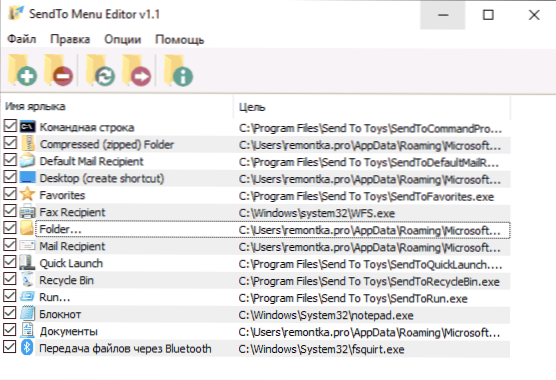
Galite atsisiųsti „Sento“ meniu redaktorių iš oficialios svetainės https: // www.Sordumas.„Org/10830“/„Sendto-Menu-Editor-V1-1“/(Įkėlimo mygtukas yra puslapio apačioje).
Papildoma informacija
Jei norite visiškai ištrinti elementą „siųsti“ kontekstiniame meniu, naudokite registro redaktorių: eikite į skyrių
Hkey_classes_root \ allfilesSystemobjects \ shellex \ contextMenuHandlers \ siųsti į
Išvalykite duomenis iš numatytosios vertės ir paleiskite kompiuterį iš naujo. Ir, priešingai, jei elementas nerodomas, įsitikinkite, kad nurodytas skyrius egzistuoja, o numatytoji vertė nustatyta 7ba4c74081-11cf-99d3-00aa004ae837
- « Ar įmanoma atkurti duomenis iš SD kortelės, suformatuotos kaip „Android“ vidinė atmintis
- Nepavyko sukurti naujo arba rasti esamą skyrių, kai diegdami „Windows 10“ »

